iPhone 使用手册
- 欢迎使用
-
-
- 兼容 iOS 26 的 iPhone 机型
- iPhone 11
- iPhone 11 Pro
- iPhone 11 Pro Max
- iPhone SE(第 2 代)
- iPhone 12 mini
- iPhone 12
- iPhone 12 Pro
- iPhone 12 Pro Max
- iPhone 13 mini
- iPhone 13
- iPhone 13 Pro
- iPhone 13 Pro Max
- iPhone SE(第 3 代)
- iPhone 14
- iPhone 14 Plus
- iPhone 14 Pro
- iPhone 14 Pro Max
- iPhone 15
- iPhone 15 Plus
- iPhone 15 Pro
- iPhone 15 Pro Max
- iPhone 16
- iPhone 16 Plus
- iPhone 16 Pro
- iPhone 16 Pro Max
- iPhone 16e
- iPhone 17
- iPhone 17 Pro
- iPhone 17 Pro Max
- iPhone Air
- 设置基础功能
- 让 iPhone 成为你的专属设备
- 拍摄精美的照片和视频
- 与亲朋好友保持联系
- 与家人共享功能
- 在日常生活中使用 iPhone
- Apple 支持提供的专家建议
-
- iOS 26 的新功能
-
- 指南针
- 快捷指令
- 提示
-
- 辅助功能使用入门
- 设置期间使用辅助功能
- 更改 Siri 辅助功能设置
- 快速打开或关闭辅助功能
- 与其他设备共享辅助功能设置
- 版权和商标
在 iPhone 上的“信息”中收发音频信息
你可以录制和发送音频信息,并包含信息中所说话的听写文本。音频信息会自动删除以节省 iPhone 上的储存空间,但你也可以保存这些信息。
【注】音频信息听写文本对特定语言可用。请参阅 iOS 和 iPadOS 功能可用性网站。
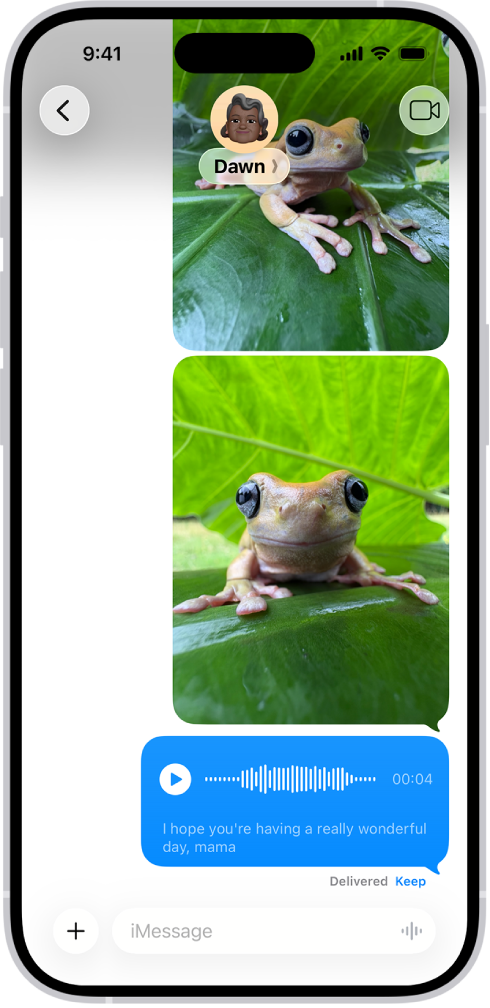
录制和发送音频信息
你可以录制可直接在“信息”对话中播放的音频信息,而非编写短信。
在 iPhone 上前往“信息” App
 。
。在对话中,轻点
 。
。轻点“音频”,然后开始说话。
轻点
 暂停或结束录制,然后对信息执行以下任一项操作:
暂停或结束录制,然后对信息执行以下任一项操作:发送:轻点
 。
。听取以检查:轻点
 。
。在末尾添加:轻点
 (带有信息时长)。
(带有信息时长)。取消:轻点
 。
。
轻点“保留”以在 iPhone 上保存收到或发出的音频信息。
否则,在你发送或听取录音的 2 分钟后,录音便会从对话中删除,但仅会从 iPhone 删除。收件人在收到录音后可以随时播放。若要保存,收件人需要在听取后 2 分钟内轻点“保留”。
【提示】按住文本栏中的 ![]() 可更快速发送后续音频信息。
可更快速发送后续音频信息。
音频信息会以发送者“设置”中选取的语言自动转写。若要为传出信息切换到另一种语言,请参阅更改语言和地区。
始终保留音频信息
在 iPhone 上前往“设置” App
 。
。轻点 App,然后轻点“信息”。
轻点“过期”(位于“音频信息”下方),然后轻点“永不”。
听取或回复录制的音频信息
在 iPhone 上前往“信息” App
 。
。打开包含音频信息的对话,然后轻点
 进行播放。
进行播放。执行以下任一项操作:
左右滑动音频信息以快进或快退。
按住
 或
或  以调整播放速度。
以调整播放速度。
轻点“保留”将音频信息保存在对话中。
若要将信息保存在“语音备忘录” App
 ,请按住音频信息,然后轻点“保存至‘语音备忘录’”。
,请按住音频信息,然后轻点“保存至‘语音备忘录’”。
使用“贴近耳边听取”
收到音频信息时,你可以移动 iPhone 以播放和回复信息。执行以下任一项操作:
播放音频信息:将 iPhone 贴近耳边。
回复音频信息:放下 iPhone 并再次贴近耳边,然后在听到提示音后说话。轻点
 以发送回复。
以发送回复。
关闭“贴近耳边听取”
如果不想在 iPhone 贴近耳边时播放音频信息,你可以关闭该功能。
在 iPhone 上前往“设置” App
 。
。轻点 App,然后轻点“信息”。
关闭“贴近耳边听取”。
从“信息”切换到 FaceTime 通话
你可以切换到 FaceTime 通话以快速进行音频或视频通话,而非发送信息。在“信息”对话中,轻点 ![]() 。
。